La comunicación en el juego a través del chat de texto y el chat de voz es, sin duda, una parte esencial de los juegos en línea como Valorant.
¿Pero qué pasa si los chats de voz de repente dejan de funcionar mientras juegas a Valorant?
Es molesto cuando no puedes comunicarte con otros jugadores a través del chat de voz.
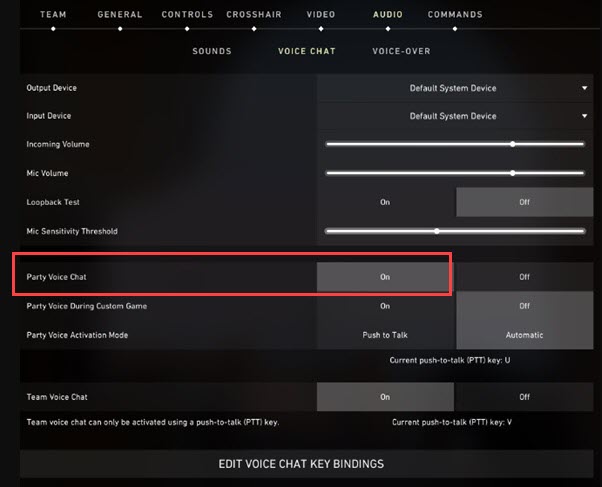
Lea este artículo para saber qué hacer cuando el chat de voz de Valorant no funciona.
Qué hacer cuando ¿El chat de voz de Valorant no funciona?
Siga los métodos a continuación cuando el chat de voz no funcione en Valorant y solucione el problema.
1) Ajuste en-Configuración del juego
Cuando el chat de voz de Valorant no funciona, modifica algunas configuraciones del juego.
Para hacerlo, sigue los pasos que se indican a continuación:
Abrir Valorante. Luego haz clic en el botón de engranaje en la parte superior para abrir Configuración del juego. Haz clic en Audio > Chat de voz. Aquí, ajusta el micrófono y activa el chat de voz de la fiesta tanto dentro como fuera del juego.
Luego Edite las combinaciones de teclas del chat de voz para un alto nivel de control. A continuación, habilite la Prueba de bucle invertido y verifique el micrófono.
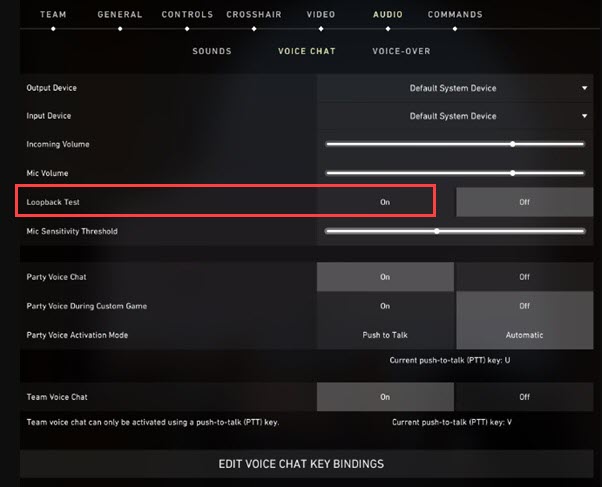
Si su voz es audible, significa que la configuración del grupo está bien.
Asegúrese de haber habilitado el Chat de voz del grupo y el chat de voz del equipo.
Además, tenga en cuenta que el chat de Party Voice y el chat de Team Voice están habilitados de manera predeterminada, pero son Push-to-Talk (PTT) de manera predeterminada.
Si está intentando usar el chat de voz por primera vez, mantenga presionada la’U’para hablar con su grupo y el botón’V’para hablar con todo el equipo.
Si no es audible, elija su altavoz o auricular preferido para el dispositivo de salida y seleccione su micrófono preferido para el Dispositivo de entrada.
2) Verifica que no tengas Valorant en silencio en tu PC
Si aún no puedes escuchar nada durante el chat de voz en Valorant , verifica que no tengas Valorant en silencio en tu PC.
Windows te permite configurar varios niveles de sonido para varios aplicaciones.
Aquí se explica cómo comprobarlo:
Haga clic con el botón derecho en el icono de sonido de Windows y seleccione Configuración de sonido.
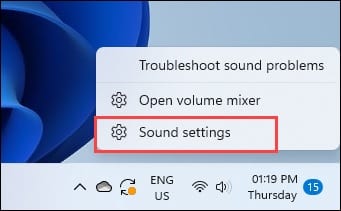
Comprobar que el deslizador de volumen esté completamente a la derecha.
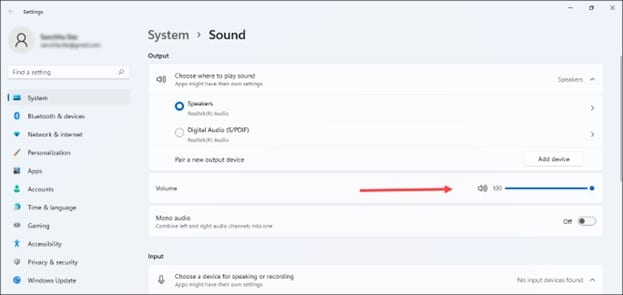
Siguiente , abre el Volumen, Mezclador. Ubique Valorant desde las Aplicaciones y expándalo. Comprueba que el volumen esté establecido en 100 y que hayas seleccionado el dispositivo de salida correcto en el menú desplegable.
Abre tu juego y mira si el chat de voz funciona ahora; de lo contrario, deshabilite todos los demás dispositivos de sonido.
3) Desactive otros dispositivos de sonido
Deshabilitar los dispositivos de sonido excepto el que está usando puede solucionar el problema del chat de voz en Valorant.
Para hacerlo, sigue los pasos indicados:
Abre Configuración de sonido de Windows. Elige la opción Más ajustes de sonido. Ve a la pestaña Reproducción y haz clic derecho en los dispositivos que no sean el que estás usando. Elija Deshabilitar la opción. Haga clic en Aceptar.
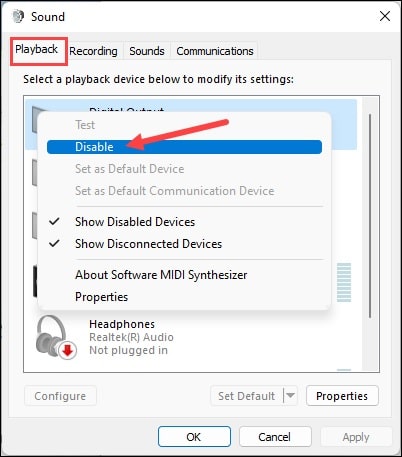
Siguiente , dirígete a la pestaña de grabación y desactiva los dispositivos que no sean el que estás usando como lo has hecho antes.
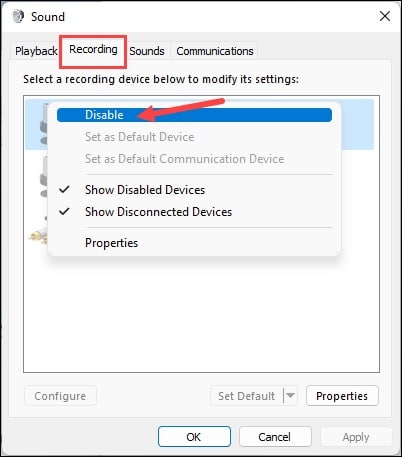
Entonces haga clic con el botón derecho en el dispositivo que está utilizando y habilítelo si obtiene la opción. De lo contrario, selecciónelo y haga clic en Establecer predeterminado.
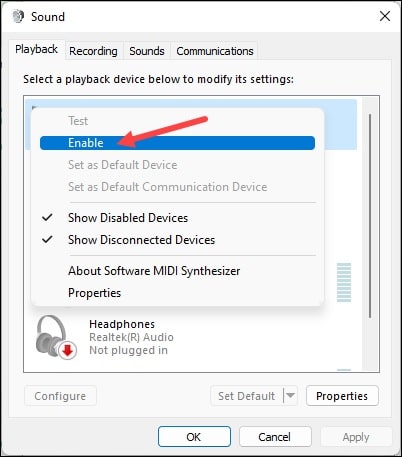
Guardar los cambios haciendo clic en Aplicar y luego en Aceptar.
4) Ejecuta Valorant como administrador
A veces, el juego requiere permiso administrativo para ejecutarse.
Puedes intentar ejecutar Valorant con privilegios administrativos y verás si esto puede solucionar el problema del chat de voz.
Para hacerlo, sigue los pasos que se indican:
Haz clic derecho en el acceso directo del escritorio de Valorant y abre su Propiedades. Vaya a la pestaña Compatibilidad y marque la casilla Ejecutar este programa como administrador.
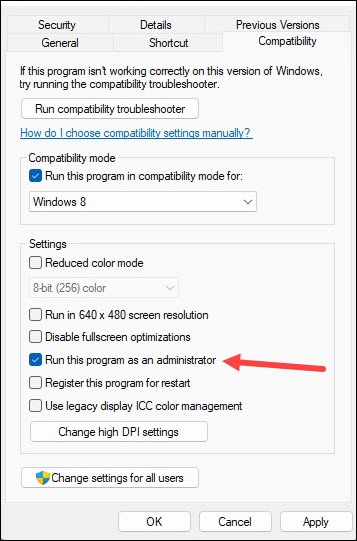
También puede marcar la casilla Ejecutar este programa en modo de compatibilidad. Luego seleccione otra versión de Windows.
Si esto no soluciona el problema, verifique que haya seleccionado el dispositivo de audio correcto.
5) Asegúrese de que esté el dispositivo de audio correcto. Seleccionado
Asegúrese de haber seleccionado el dispositivo de salida de audio correcto. De lo contrario, puedes tener problemas de audio en tu juego.
Para comprobarlo, abre Configuración de sonido de nuevo. Compruebe que ha seleccionado el dispositivo de salida correcto en la sección de salida.
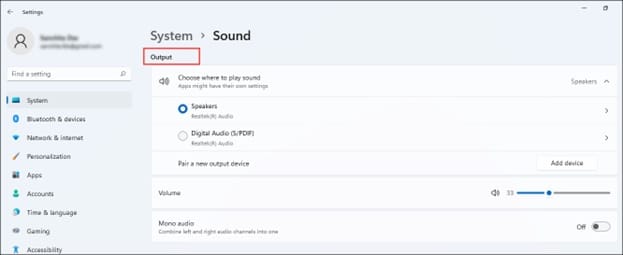
Ahora abre Valorant y prueba el chat de voz. Si aún no funciona, solucione los problemas de los controladores de audio.
6) Solucione los problemas de los controladores de sonido
Los controladores de audio obsoletos pueden ser la razón por la cual la voz de Valorant el chat no funciona.
Por lo tanto, siga los pasos que se indican a continuación para solucionar los problemas de los controladores de audio:
Haga clic con el botón derecho en el menú Inicio de Windows y selecciona Administrador de dispositivos. Expanda la sección Controladores de sonido, vídeo y juegos y haga clic con el botón derecho en su controlador de audio. Haga clic en la opción Desactivar dispositivo. Haga clic en Sí.
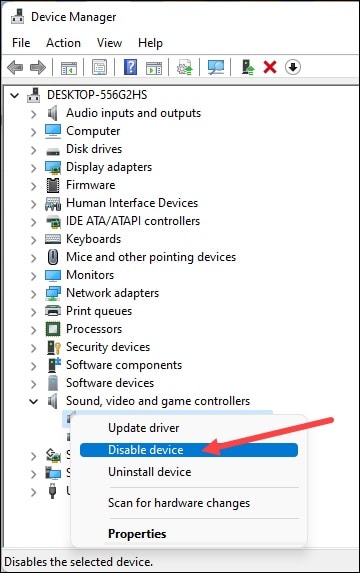
Espera durante unos minutos y luego haga clic derecho en el dispositivo de sonido nuevamente y elija Habilitar dispositivo.
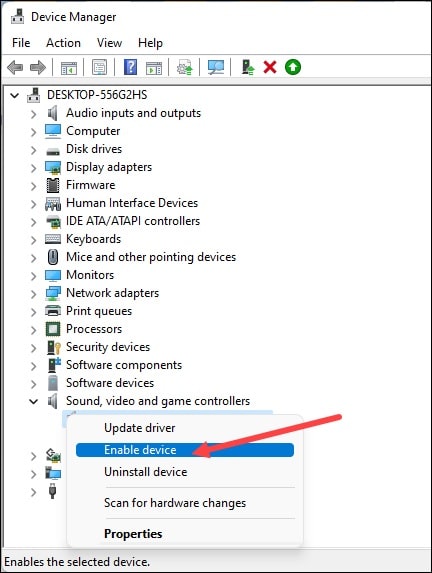
Usted también puede hacer clic derecho en el controlador de audio y elegir Actualizar controlador.
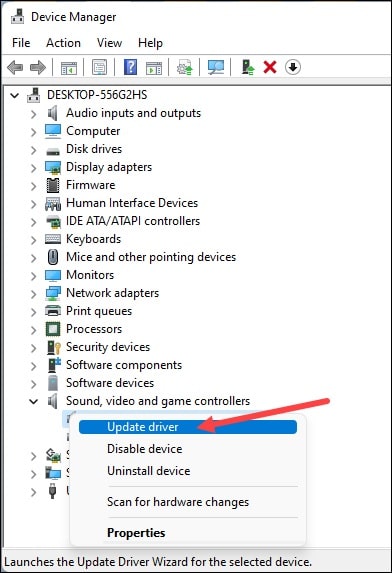
De la siguiente ventana emergente, haga clic en la opción Buscar automáticamente los controladores. Una vez que haya terminado de actualizar los controladores, reinicie su dispositivo. Ahora comprueba si el chat de voz de Valorant está funcionando. De lo contrario, abra el administrador de dispositivos nuevamente y expanda la sección de controladores de sonido, video y juegos. Haga clic derecho en el controlador de sonido y haga clic en la opción Desinstalar dispositivo.
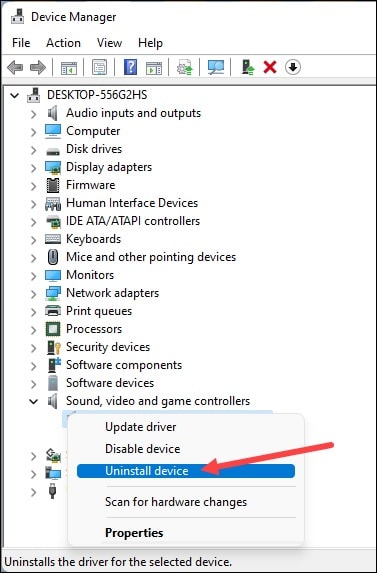
Seguir las instrucciones en pantalla para finalizar el proceso de desinstalación. Una vez hecho esto, reinicie su PC. Después de un nuevo reinicio, el controlador de audio se reinstalará automáticamente. Ahora el problema del chat de voz debería solucionarse.
Preguntas frecuentes [FAQ]
¿Cómo activar el sonido de los compañeros de equipo en Valorant?
Para activar el sonido de los compañeros de equipo en Valorant, seleccione la pestaña y mientras tiene seleccionado, presione el botón central y haga clic en el icono de sonido. Ahora puedes cambiar el volumen de todos los compañeros de equipo. Puedes desactivarlos seleccionando’voz de equipo’.
¿Cómo hablar con todo el equipo en Valorant?
Los jugadores pueden usar All Chat manteniendo presionada la tecla”Shift”antes de presionar la tecla Botón Intro.
Palabras finales
¡Así que eso es todo por ahora! Háganos saber qué métodos lo ayudaron a solucionar el problema del chat de voz en Valorant.
Si tiene más dudas o consultas, pregúntenos en la sección de comentarios a continuación.